
Każdy użytkownik przeglądarki Google Chrome może samodzielnie zdecydować, czy określone strony są wyświetlane podczas uruchamiania lub zostanie wyświetlone automatyczne ładowanie wcześniej otwartych stron. Jeśli uruchomisz stronę startową po uruchomieniu przeglądarki na ekranie Google Chrome, będziemy spojrzeć na to, jak można go usunąć.
Strona początkowa - Ustaw w ustawieniach przeglądarki URL, które automatycznie uruchamia się za każdym razem, gdy rozpoczyna się przeglądarka. Jeśli nie chcesz za każdym razem, otwierając przeglądarkę, zobacz takie informacje, zostanie uznany racjonalnie usunięty.
Jak usunąć stronę startu w Google Chrome?
1. Kliknij prawym rogiem przeglądarki na przycisku menu i na wyświetlanej listy postępuj zgodnie z przejściem do sekcji "Ustawienia".

2. W górnym obszarze okna znajdziesz blok "Kiedy zaczniesz otwarcie" który zawiera trzy przedmioty:
- Nowa karta. Zwróć uwagę na ten element, za każdym razem, gdy rozpoczyna się przeglądarka, na ekranie wyświetli się czysta nowa karta bez przejścia do strony URL.
- Wcześniej otwarte karty. Najbardziej popularny punkt wśród użytkowników Google Chrome. Po wyborze, zamykanie przeglądarki, a następnie ponownie go uruchomić, wszystkie te same zakładki, z którymi pracowałeś w ostatniej sesji Google Chrome zostaną pobrane na ekranie.
- Zestaw stron. Ten akapit otrzymuje jakiekolwiek witryny, które prowadzą do obrazów startowych. W ten sposób zaznaczając ten element, można określić nieograniczoną liczbę stron internetowych, do których można uzyskać dostęp przy każdym uruchomieniu przeglądarki (zostaną załadowane automatycznie).
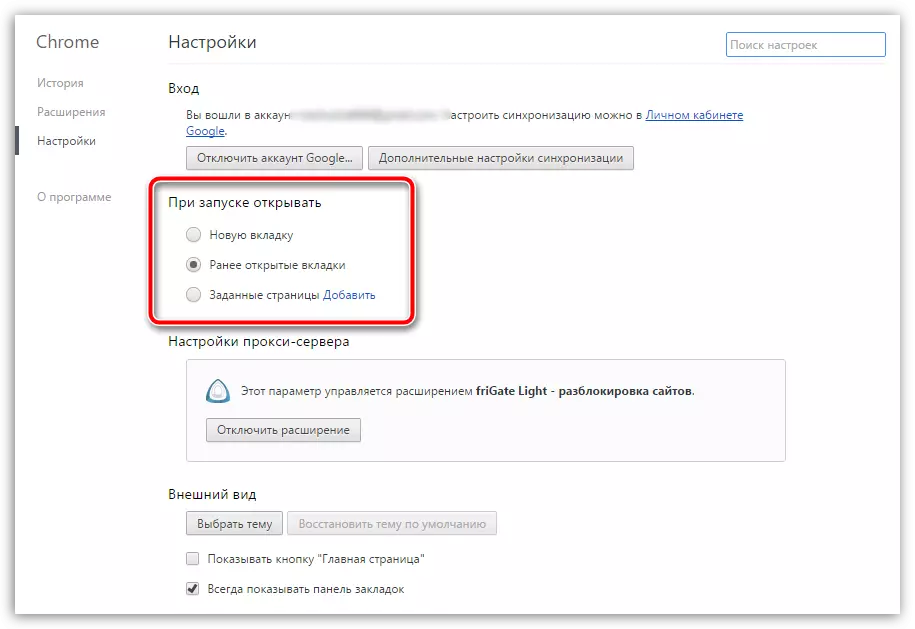
Jeśli nie chcesz, gdy otworzysz przeglądarkę otworzyć stronę startową (lub kilka określonych witryn), a następnie, odpowiednio, należy wspomnieć o pierwszym lub drugim parametrze - tutaj jest już konieczne, aby poruszać się tylko na podstawa twoich preferencji.
Gdy tylko wybrany element zostanie odnotowany, można otworzyć okno Ustawienia. Z tego momentu, gdy zostanie wykonany nowy początek przeglądarki, strona początkowa na ekranie nie zostanie załadowana.
